 |
Поля окна Инспектора свойств
|
|
|
|
 1. Поле Источник данных предназначено для ввода тега или выражения. Для ввода тега или выражения предназначены 2 кнопки:
1. Поле Источник данных предназначено для ввода тега или выражения. Для ввода тега или выражения предназначены 2 кнопки:
 |
При щелчке на кнопке Теги ОРС открывается окно:
Как видно, в этом в левом списке окна представлены все имеющиеся на вашем компьютере ОРС-серверы (Fastwel.Adamopc.1, ICONICS.AlarmServer_.1 и т.д.). При открытии некоторого ОРС-сервера появляются устройства, с которыми поддерживает обмен ОРС-сервер, а при последующих открытиях в правом списке появляются теги ОРС-сервера. Из этого списка можно выбрать нужный тег.
 |
При щелчке на кнопке Меню тегов появляется подменю:
Как видно, это подменю позволяет вызывать Редактор выражений, вывести список введенных ранее псевдонимов и локальных переменных, вывести список имитационных сигналов. Таким образом, используя предлагаемых услуг следует составить выражение для динамизации графического объекта.
 |
2. Выбор способа изменения размера. Ниже поля Источник данных указаныспособы изменения размера:
Как видно размер графического объекта можно изменить по горизонтальной оси, по вертикальной оси, одновременно по двум осям и т.д.

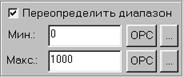 3. Группа полей Переопределить диапозон предназначен для определения верхних и нижних предел изменения тега. Если значение тега выходит за пределы этого диапозона, то переключатели
3. Группа полей Переопределить диапозон предназначен для определения верхних и нижних предел изменения тега. Если значение тега выходит за пределы этого диапозона, то переключатели
определяют способ масштабирования значений.
4. Поле Имя объекта и Описание позволяют определить имя динамического действия и всплывающую подсказку.

Заполнение этих полей не объязательна. Но заметим, имя объекта используется при создании VBA-сценариев.
Здесь мы рассмотрели краткий обзор полей окна Инспектор свойств. Безусловно, это окно изменится при выборе другого динамического действия. Но поля Источник данных, Имя объекта являются общими для всех динамических действий.
|
|
|
5. Кнопка Удалить позволяет удалить данное динамическое действие.
Виды динамических действий
Визуальные свойства графических объектов могут изменяться в зависимости от значений связанных тэгов ОРС или математических выражений. К одному объекту может быть применено несколько динамических действий. Например, можно создать объект, у которого цвет, размер и положение изменяется в зависимости от значения одного или нескольких тэгов ОРС.
Доступны следующие типы динамики:
Размер,
Положение/Ползунок,
Вращение/Круговая шкала,
Скрыть/Блокировать,
Цвет,
Плавное изменение цвета/Прерывистое отображение,
Указание и щелчок мышью,
Цифровой индикатор,
Аналоговый индикатор,
Анимация,
Значение параметра.
Выше в качестве примера, мы уже рассмотрели изменение размера. Ниже рассмотрим другие виды динамических действий.
Изменение положения
Графический объект будет перемещаться по траектории, координаты которого пропорционально значению тега или значению выражения. Имеется возможность использования графического объекта в качестве движкового регулятора: положение объекта изменяемое пользователем с мышью определяет значение связанного источника данных.
Допустимы следующие изменения положения:
- горизонтальная прямая траектория;
- вертикальная прямая траектория;
- прямая траектория с произвольным углом наклона;
- траектория в виде ломаной. Вершины ломаной прямой вводятся.
Кнопка “ Установить пределы ” переводит систему в режим установления пределов изменения положения. Пределы указываются с мышью, путем перетаскивания графического объекта на крайние положения. В случае траектории в виде ломаной, после указания крайних положений траектории, с мышью корректируют траекторию движения. Для этого на нужном месте схватывают “резиновую нить” траектории и с мышью указывают на новое место.
|
|
|
Флажок “ Движок ” позволяет преобразовать графический объект на ползунок – регулятор, управляемый пользователем.
Вращение
Графический объект будет вращаться вокруг заданной оси. Значение угла поворота прямо пропорционально значению тела или значению выражения.
Кнопка “ Установить углы и Ось ” переводит систему в режим установления угла и центра вращения. При этом появляется линия указывающая на ось симметрии и точка, указывающая ось вращения. Растаскивая мышью ось симметрии указываем две крайние положения вращения. Также указывается новая ось вращения графического объекта.
Флажок “Круговая шкала ” переводит динамическое действие “вращение” на регулятор, управляемый пользователем. При этом положение объекта изменяемое пользователем с мышью определяет значение связанного источника данных.
|
|
|


